Könnyen elveszítheti az idő múlásával a Google Play Áruházban vásárolt összes cuccot. Lehet, hogy korábban tetszett egy alkalmazás, de nem biztos benne, hogy melyik alkalmazás volt az, és újra szeretné letölteni. Vagy csak ajánlani szeretne egy alkalmazást egy barátjának, és most úgy tűnik, nem találja.

Bármi legyen is az oka, a Google egyszerűvé teszi a vásárlások listájának megtekintését. Ebben a cikkben arról lesz szó, hogyan tekintheti meg vásárlási előzményeit Android-eszközökön és számítógépen egyaránt.
A Google Play vásárlási előzményeinek megtekintése Android-eszközön
A Google Play vásárlási előzményeinek megtekintése Android-eszközön nagyon egyszerű. Itt van, hogyan:
- Nyissa meg a Google Play Áruház alkalmazást.

- Koppintson a profil ikonjára a kezdőképernyőn.

- Válassza a „Fizetések és előfizetések” lehetőséget.

- A korábbi Google Play-vásárlások megtekintéséhez válassza a „Költségkeret és előzmények” lehetőséget.

A cikkek nevei és vásárlási dátumai a listában találhatók. A költség is megjelenik a jobb oldalon. A nullszaldós alkalmazások azok, amelyeket ingyenesen próbált ki, de még azelőtt lemondta, hogy felszámíthatták volna. Az alkalmazás melletti Nézet gombra kattintva az alkalmazás Google Play oldalára jut. E helyről elindíthatja vagy eltávolíthatja a programot.
A költségkeret beállításának lehetősége a „Vásárlási előzmények” lap legfelső részén található. Ez a funkció akkor hasznos, ha aggódik az alkalmazás költségkeretének túllépése miatt. Állítsa be a havi költségkeretet a Költségkeret beállítása opció kiválasztásával, és adja meg a kívánt összeget. Ezt követően a Google Play megmutatja, mennyi pénzt költött eddig az alkalmazásra.
A Google Play vásárlási előzményeinek megtekintése számítógépen
A számítógépén lévő webböngészővel is elérheti a Google Play Áruházat. A következőképpen ellenőrizheti vásárlási előzményeit számítógépen:
- Navigáljon a A Google Play webböngésző használatával.

- Ha kérik, jelentkezzen be Google Play-fiókjába. Ekkor megjelenik a Google Play kezdőképernyője.

- A képernyő bal oldalán kattintson a profil ikonjára.

- Válassza a „Fizetések és előfizetések” lehetőséget.
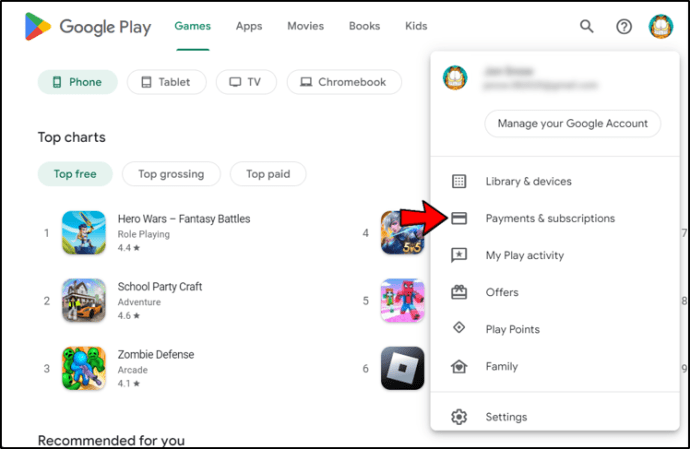
- A képernyő tetején található menüben válassza a „Költségkeret és rendelési előzmények” lehetőséget.

A rendelési előzmények között láthatja a Google Play vásárlási előzményeit, valamint azokat az információkat, amelyeket általában Android-eszközén láthat. A megtekinthető információk közé tartozik a korábbi alkalmazásvásárlások listája és az alkalmazások árai.
Hasonlóan a vásárlási előzmények eléréséhez Android-eszközön, láthatja az összes alkalmazását, beleértve a nullszaldós alkalmazásokat is. A nulla kiegyensúlyozott alkalmazásokat ingyenesen tesztelte, de még azelőtt lemondta, hogy kiszámlázhatták volna a hitelkártyaadatai használatáért. Egy alkalmazás Google Play oldalát a mellette lévő Nézet ikonra kattintva érheti el.
Megjelenik a költségkeret létrehozásának lehetősége is. Válassza a Költségkeret beállítása lehetőséget, és adja meg a havonta elkölteni kívánt összeget, hogy kézbe vegye az alkalmazásköltéseket.
A vásárlási előzmények egy másik módja a Gmail-fiók használata.
Gmail-fiókjában megtekintheti a vásárlások előzményeit, ha beírja a „vásárlások” szót a Gmail keresőmezőjébe. A Play Áruházban vásárolt összes vásárlását megtalálhatja a postaládájában, mert minden tranzakció e-mail értesítést generál.
További GYIK
Törölhetem a vásárlási előzményeimet?
A Google Play vásárlásait és előfizetéseit nem lehet törölni a vásárlási előzményekből vagy a Google Play-fiókjából.
Hogyan adhatok át egy alkalmazást anélkül, hogy újra megvenném?
Visszatérítés kérhető, ha egy alkalmazást eltávolítanak a Play Áruházból, és újratelepítenek. Vagy előfizethet a Google Play Passra. Ennek lépései a következők:
1. Nyissa meg a Google Play Áruház alkalmazást androidos telefonján vagy táblagépén.
2. Indítson el egy ingyenes próbaverziót, vagy iratkozzon fel egy előfizetésre a bal oldali menüben a „Menü”, majd a „Play Pass” lehetőségre kattintva.
3. Ellenőrizze az árat és a fizetési módot.
4. Iratkozzon fel a „Feliratkozás” gomb megnyomásával.
Lehetőség van családi csoport létrehozására, feltéve, hogy megteheti. A kezdéshez lépjen a főképernyőn a „Welcome to Play Pass” alatti „Beállítás” gombra.
Ismerje meg alkalmazásait
Ezekkel a módszerekkel jobb áttekintést kaphat alkalmazásairól és kiadásairól. Ez segít kezelni az alkalmazásokkal kapcsolatos kiadásait. Mehetsz a Google Payments Center hogy lássa az összes vásárlását. Azonban nem láthatja az ingyenesen kapott vagy az ingyenes próbaidőszak lejárta előtt lemondott alkalmazásokat.
Nyomon követi a Google Play vásárlásait? Elfelejtette valaha egy alkalmazás nevét? Tudassa velünk az alábbi megjegyzés részben!





